Katana云渲染是创作者们实现高质量视觉效果的得力助手,许多创作者和工作室都在关注:Katana云渲染怎么操作?动画云渲染农场如何使用?

本文将提供最新操作指南,从项目准备、文件上传、文件提交配置、场景分析及云渲染文件下载的全流程解析,帮助您快速上手云端高性能渲染,节省时间成本并释放本地硬件限制,让创意无缝衔接至成品阶段!
以下介绍 Katana云渲染怎么操作?以renderbus瑞云渲染平台为例。
第一步:Katana云渲染账号注册
访问【renderbus瑞云渲染网站】注册账号,如是渲染动画则注册动画账号即可。
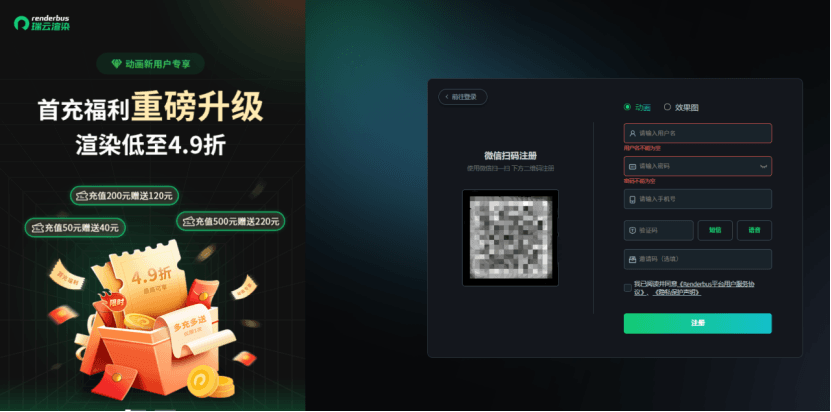
第二步:Katana云渲染客户端下载
选择渲染方式,网页/客户端/插件,任需选择,这边以客户端为例,客户端自动分析提交渲染更方便。
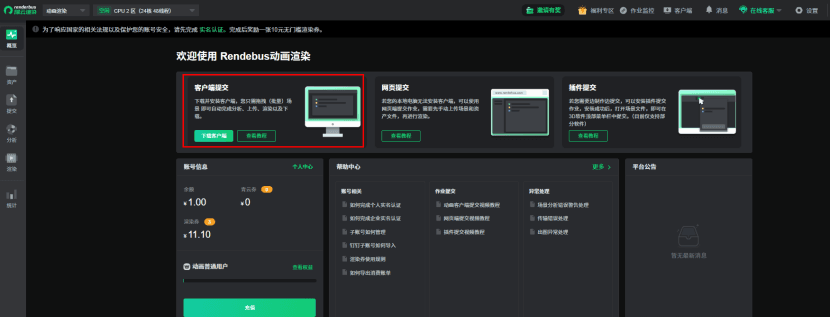
第三步:Katana云渲染客户端提交图文教程指南
Katana云渲染的客户端提交流程包含四个步骤:
1、上传资产;2、提交作业;3、分析作业;4、渲染和下载。
在以下章节中,我们将对每个步骤进行详细描述。
Katana云渲染客户端提交图文教程
步骤一:Katana云渲染上传资产
1.登录客户端;
2.拖拽Katana文件至客户端界面任意位置,即可触发提交,开始场景分析环节
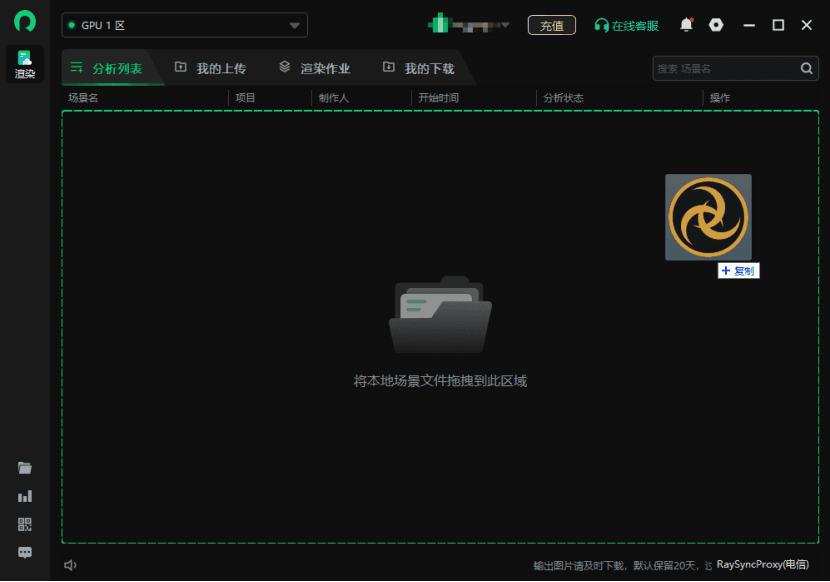
步骤二:Katana云渲染提交作业
1. 作业拖拽至客户端界面后,会弹出项目配置弹窗,点击”添加配置“进行配置
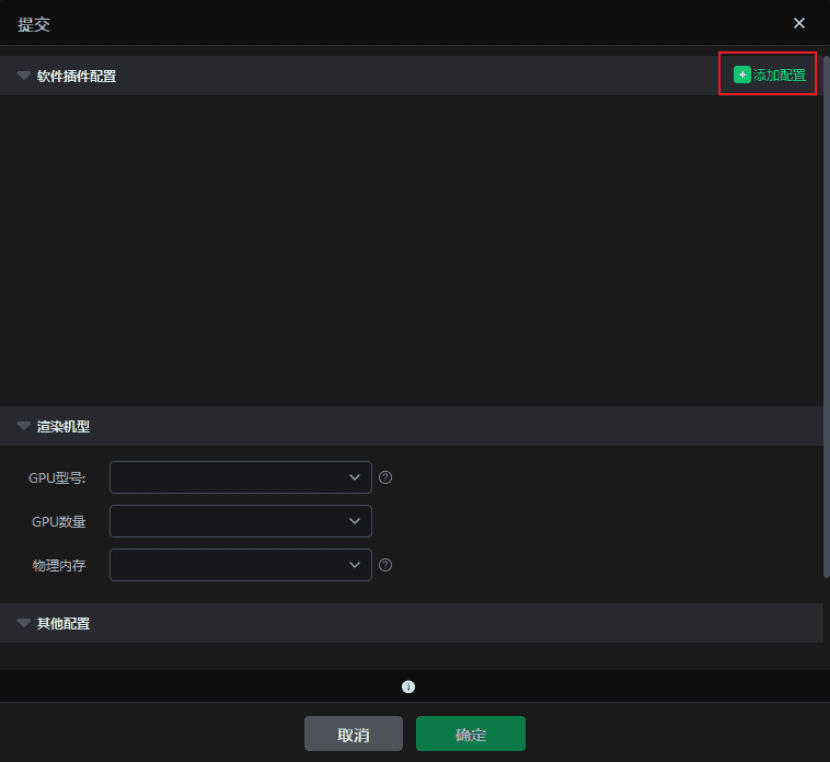
2.进行软件配置。点击“添加配置”添加软件和插件配置。在配置框中,逐步设置配置名称、渲染系统、渲染软件和插件、软件安装路径,设置完成后,点击“保存”;
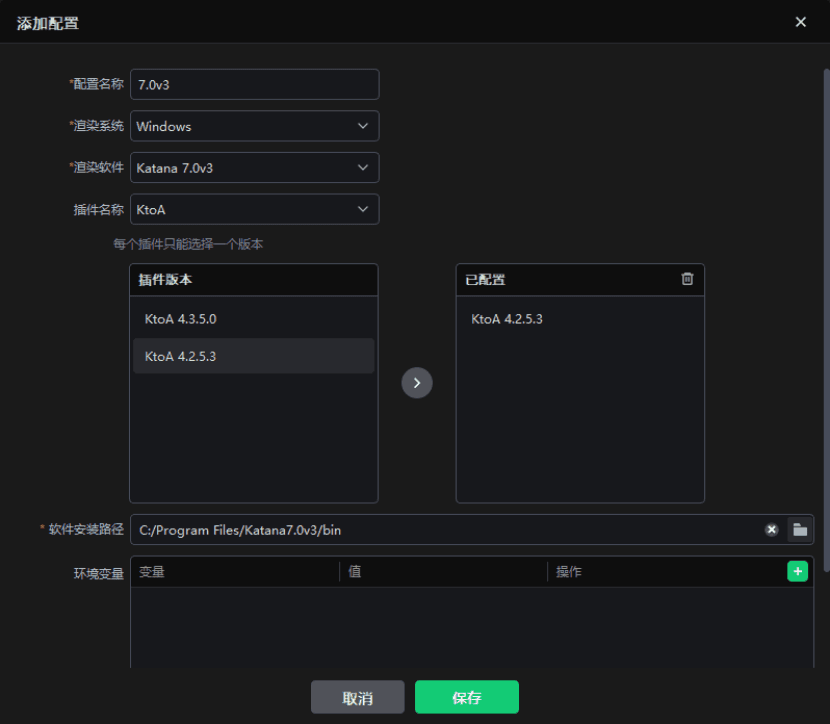
3. 配置完成,选择刚设置的软件插件配置和渲染机型,点击“下一步”。作业将进入分析环节。
· 软件插件配置:确保所选软件和插件配置与渲染场景文件相匹配
· 渲染机型:支持选择单个或多个机型
· 选择项目:可选择现有项目或创建新项目,设置项目方便后续核对消费账单
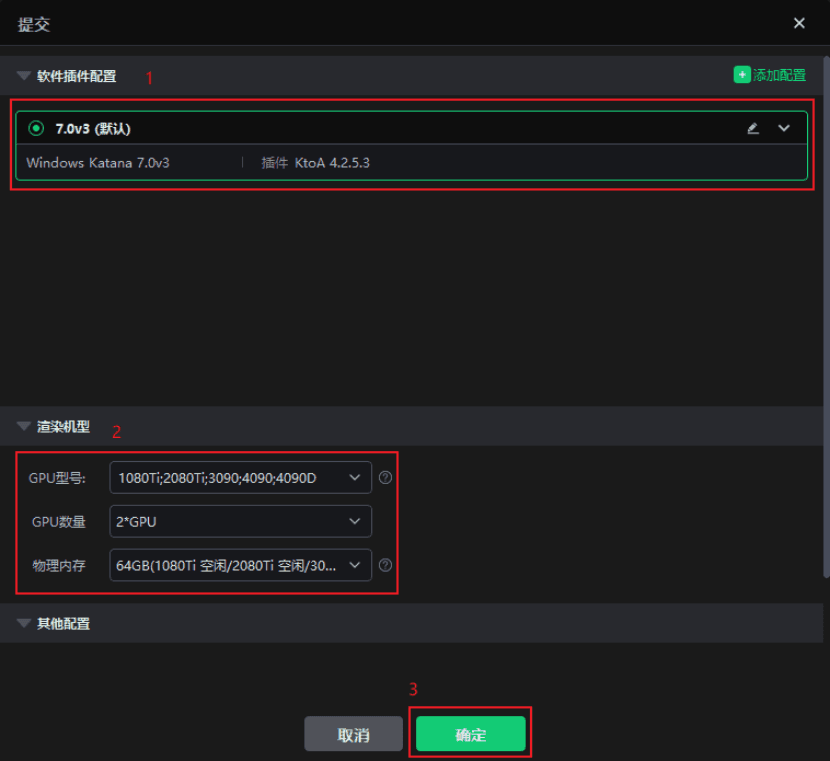
步骤三:Katana云渲染分析场景
1.在分析过程中可点击作业查看分析详情;
2.分析完成,点击”提交“,出现警告时可忽略并直接提交,若需查看警告或错误原因和解决方法,可跳转Katana分析错误与解决方法等相关界面进行查看;
3.设置渲染场景参数,可输入渲染帧范围;
4.为确保最佳效果,建议您在点击“提交渲染”之前,先选择优先帧测试。测试帧渲染完成后,请确认是否符合预期效果。如符合,请在“渲染”列表中点击“全速渲染”。如有疑问请及时联系瑞云渲染在线客服,7X24h技术支持答疑。
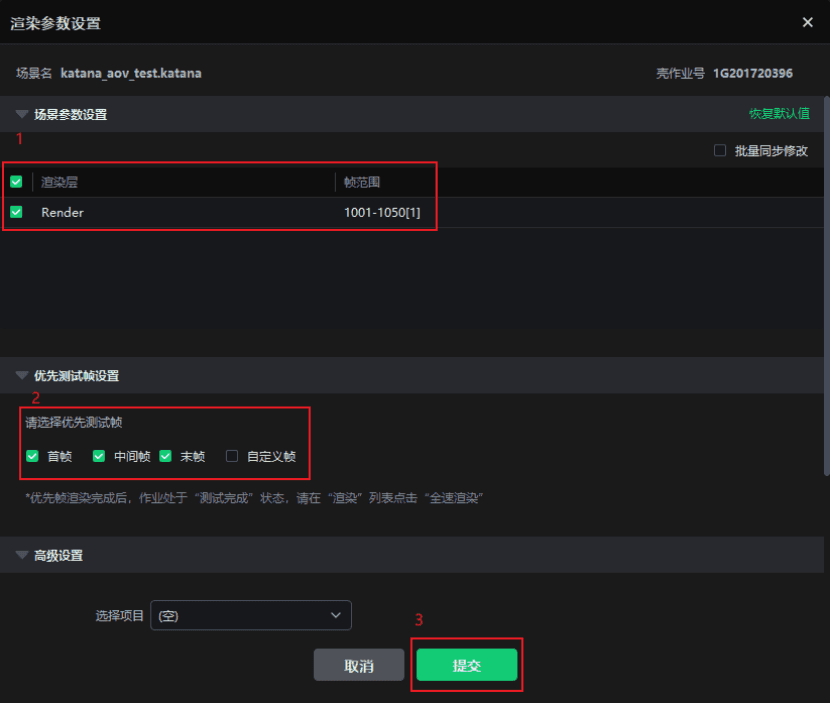
步骤四:Katana云渲染和下载
1.渲染过程中,可随时点击作业查看渲染详情;
2.渲染完成,输出文件将自动下载到电脑本地。
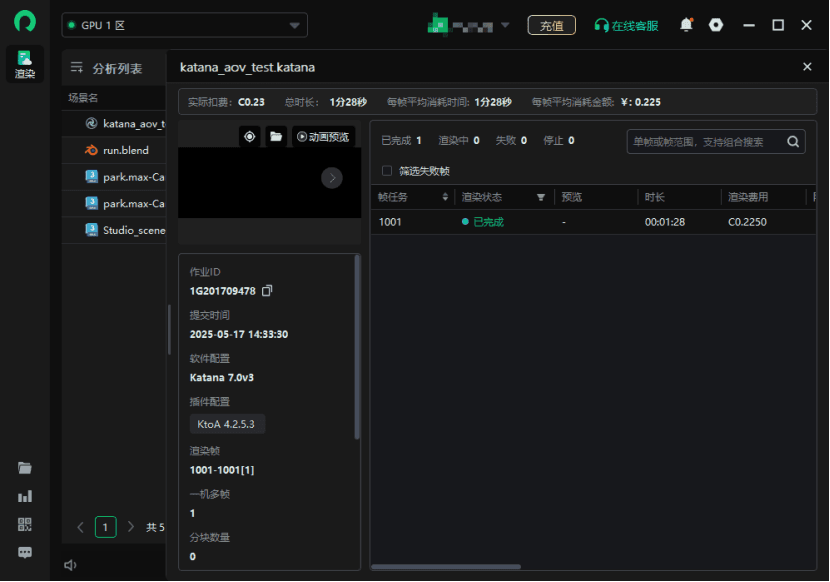
以上就是Katana云渲染的客户端渲染流程指南。
总之,掌握Katana云渲染的操作方法及动画云渲染农场的灵活运用,已成为2025年数字内容创作的关键竞争力。通过本指南的步骤分解,希望您能更高效地利用云端资源实现项目加速。
如果您对特定流程或渲染优化有更多疑问,欢迎进一步查看瑞云渲染的帮助教程或联系技术支持。